Як перенести закладки з Google Chrome в Google Chrome
Google Chrome по праву заслужив звання самого популярного браузера в світі, адже він надає користувачам широкі можливості, упаковані в зручний і інтуїтивно зрозумілий інтерфейс. Сьогодні ми зупинимося докладніше на роботі з закладками, а саме яким чином можна здійснити перенесення закладок з одного браузера Google Chrome в інший Google Chrome.
Перенесення закладок з браузера в браузер можна виконати двома способами: як за допомогою вбудованої системи синхронізації, так і шляхом використання функції експорту та імпорту закладок. Розглянемо обидва способи докладніше.
зміст
Спосіб 1: синхронізація закладок між браузерами Google Chrome
Суть даного способу полягає у використанні одного облікового запису для синхронізації закладок, історії переглядів, розширень і іншої інформації.
Перш за все, нам знадобиться зареєстрована обліковий запис Google. Якщо у вас її немає, то її можна зареєструвати за цим посиланням .
Коли обліковий запис успішно створено, необхідно виконати вхід на всіх комп'ютерах або інших пристроях з встановленим браузером Google Chrome для того, щоб вся інформація була синхронізована.
Для цього відкрийте браузер і клацніть у верхньому правому куті по іконці профілю. В відобразиться меню клацніть по пункту «Увійти в Chrome».
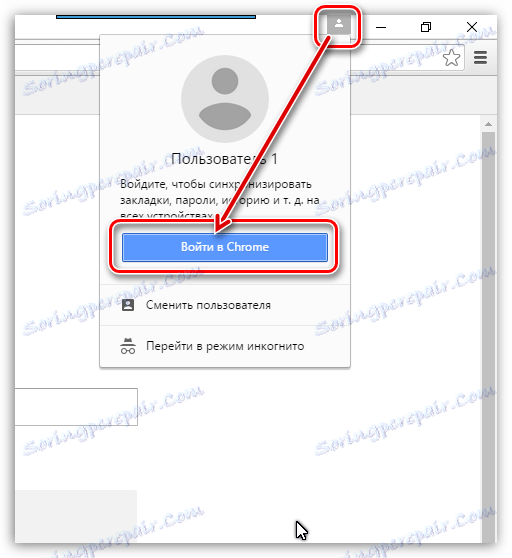
На екрані відобразиться вікно авторизації, в якому по черзі треба ввести адресу електронної пошти та пароль від втраченої записи Google.
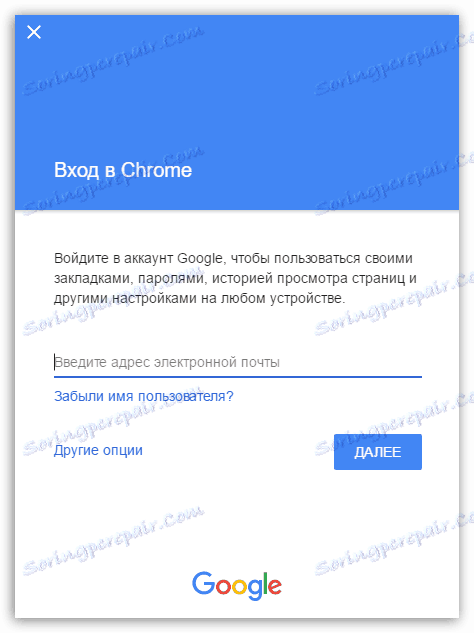
Коли вхід буде успішно здійснено, перевіряємо настройки синхронізації для того, щоб переконатися, що закладки будуть синхронізовані. Для цього натисніть на кнопку меню браузера і в відобразиться меню перейдіть до розділу «Налаштування».
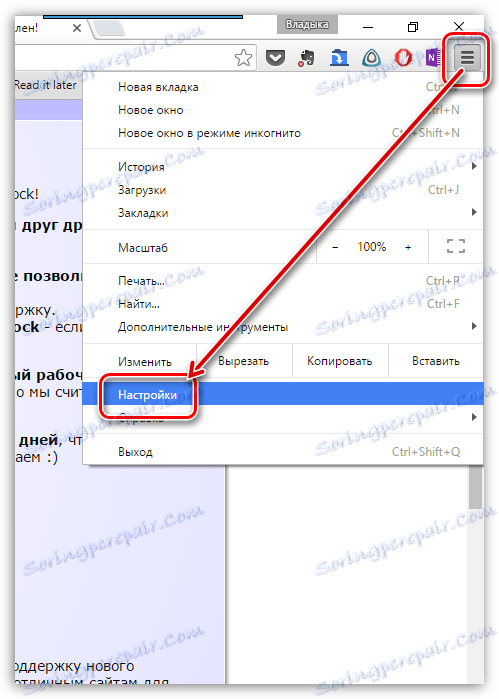
У самому першому блоці «Вхід» натисніть на кнопку «Додаткові настройки синхронізації».
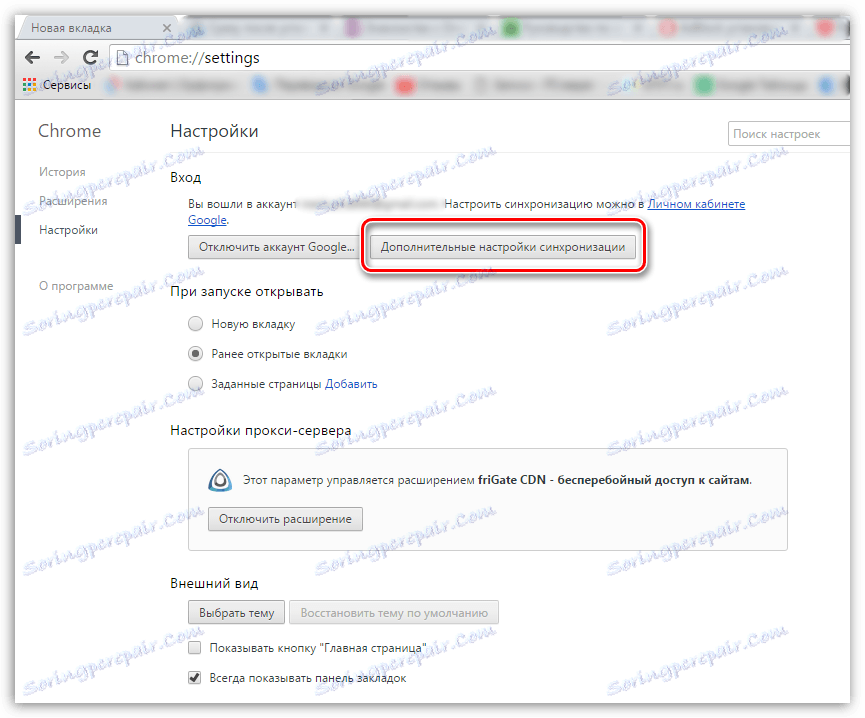
В відобразиться вікні переконайтеся, що у вас виставлена галочка біля пункту «Закладки». Всі інші пункти залиште або приберіть на ваш розсуд.

Тепер, щоб закладки були успішно перенесені в інший браузер Google Chrome, вам залишається лише таким же чином виконати вхід до вашого профілю, після чого браузер приступить до синхронізації, переносячи закладки з одного браузера в інший.
Спосіб 2: імпорт файлу закладок
Якщо у вас з яких-небудь причин відсутня необхідність у вході в обліковий запис Google, то перенести закладки з одного браузера Google Chrome в інший можна шляхом перенесення файлу з закладками.
Отримати файл з закладками можна, виконавши експорт на комп'ютер. На даній процедурі ми зупинятися не будемо, тому що докладніше розповідали про неї раніше.
Читайте також: Як експортувати закладки з Google Chrome
Отже, у вас на комп'ютері є файл з закладками. Використовуючи, наприклад, флешку або хмарне сховище, перенесіть файл на інший комп'ютер, де буде здійснюватися імпорт закладок.
Тепер перейдемо безпосередньо до процедури імпорту закладок. Для цього клацніть у верхньому правому куті на кнопку меню браузера, а потім перейдіть до пункту «Закладки» - «Диспетчер закладок».
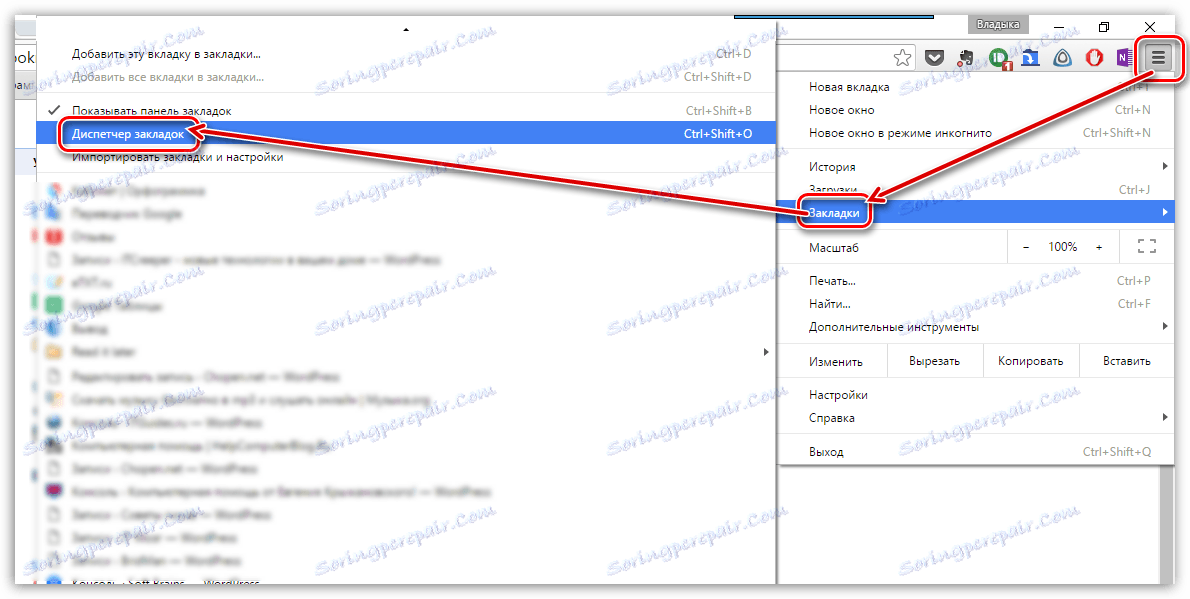
У вікні, клацніть по кнопці «Управління», а потім виберіть пункт «Імпортувати закладки з файлу HTML».
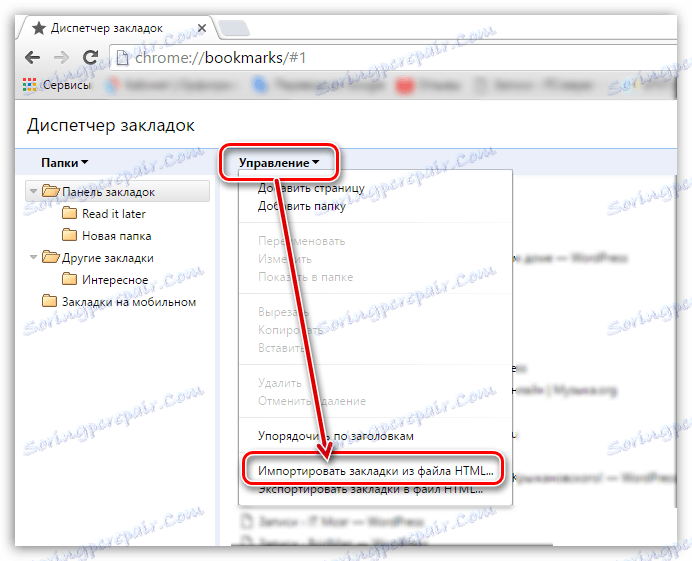
На екрані відобразиться провідник Windows, в якому вам лише залишається вказати файл з закладками, після чого імпорт закладок буде завершено.
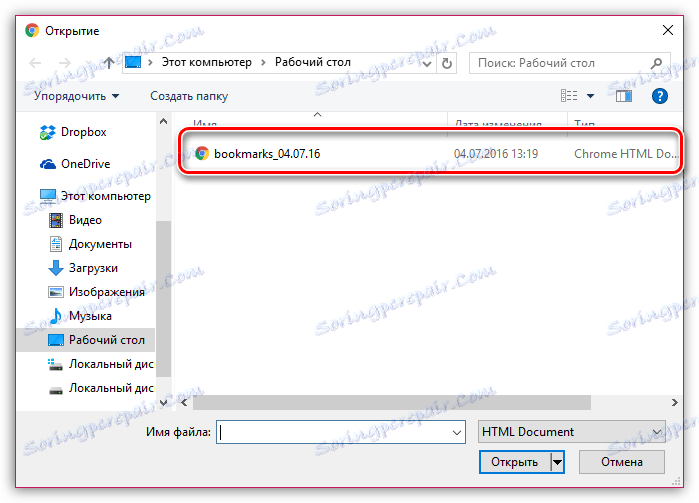
Використовуючи будь-який із запропонованих способів, ви гарантовано перенесете все закладки одного браузера Google Chrome в інший.